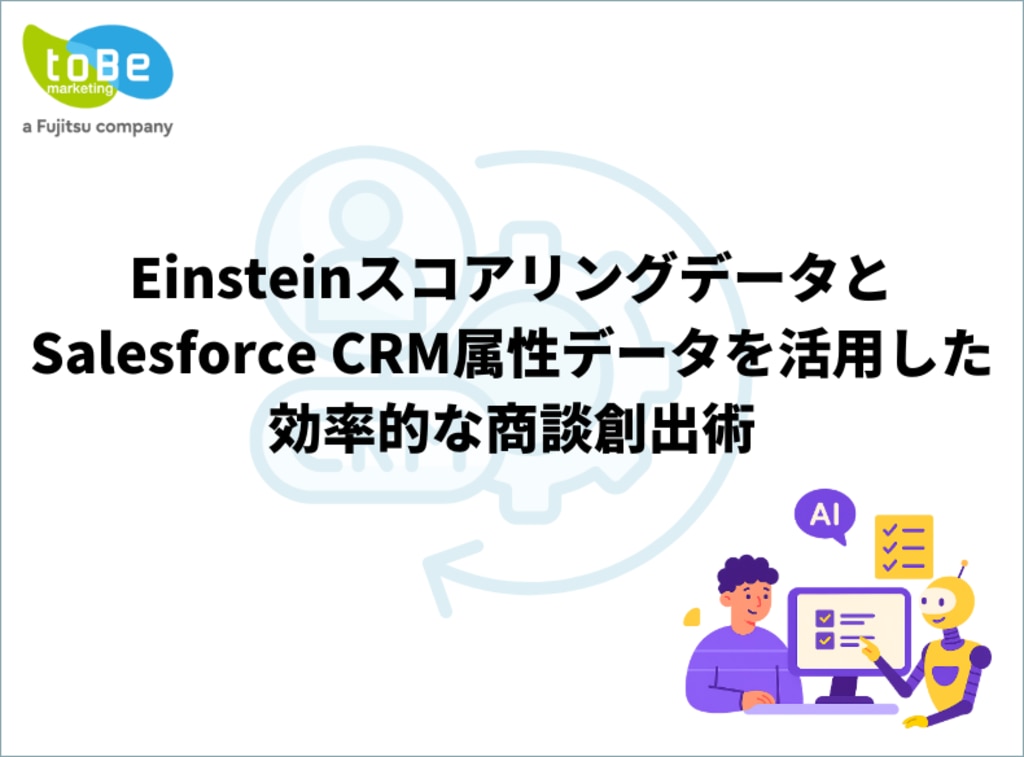Tableauで作成したビューをSalesforce画面に表示する方法
Einsteinスコアリングデータと
Salesforce CRM属性データを
活用した効率的な商談創出術
インサイドセールスが日々直面する課題を明らかにし、その解決策としてEinstein機能の活用を提案。また、PDCAサイクルに基づいた具体的な運用方法や、 Einstein機能導入による業務生産性の向上効果についても詳しく解説しています。
\詳細はこちらをクリック/
toBeマーケティング株式会社では、Tableauの導入・活用支援サービスをご提供しています。
ご提案から環境構築まで、お客様のニーズに合わせた最適な導入支援が可能です。
また、お客様のマーケティング成果の最大化を目指し、
デジタルマーケティング施策の戦略立案から、ツールの導入支援、導入後の活用・運用支援まで、
お客様の状況や課題に応じて、さまざまなご提案を行っております。
ビジュアルの優れているTableauのビューを表示できたらコミュニケーションがスムーズに進むと思いませんか?
今回はTableauで作成したビューをSalesforceで表示させてみたいと思います。
Tableau Lightning Web コンポーネントをインストール
①AppExchange から Tableau Viz Lighting Web Component を検索
②パッケージのインストール先を選んでインストールを行う



③インストール完了後、「設定」>「インストールパッケージ」に「Tableau Viz Lighting Web Component」が追加されている事を確認

■TableauビューをLightningページに追加
①設定ギアをクリックしてページ編集を選択

②カスタムドメインが無い場合は、カスタムドメインを追加してリリースする


③「カスタム-管理」に「Tableau Visualization」があるのでパレットに配置

④Tableau Server/Online でビューの URL を検索するには、ツール バーの [共有] をクリックし、「ビューの共有」ダイアログボックスから「リンクのコピー」を選択して取得

⑤「The URL for the Tableau View」にURLを貼り付ける

■まとめ
いかがでしたでしょうか?
初期設定が少し面倒ですがSalesforce画面に表示させるのは簡単でしたね。取引先等のページに埋め込みをすれば、該当の取引先レコードの情報にフィルターするなどの動的な動きを実現する事が出来ます。
Einsteinスコアリングデータと
Salesforce CRM属性データを
活用した効率的な商談創出術
インサイドセールスが日々直面する課題を明らかにし、その解決策としてEinstein機能の活用を提案。また、PDCAサイクルに基づいた具体的な運用方法や、 Einstein機能導入による業務生産性の向上効果についても詳しく解説しています。
\詳細はこちらをクリック/